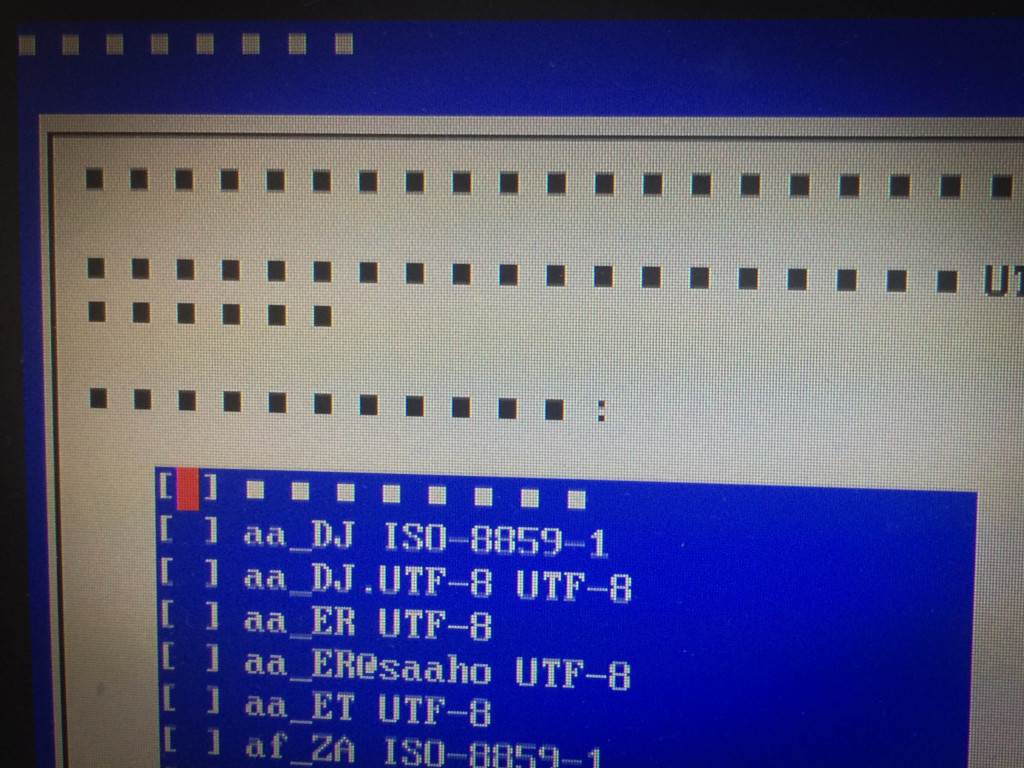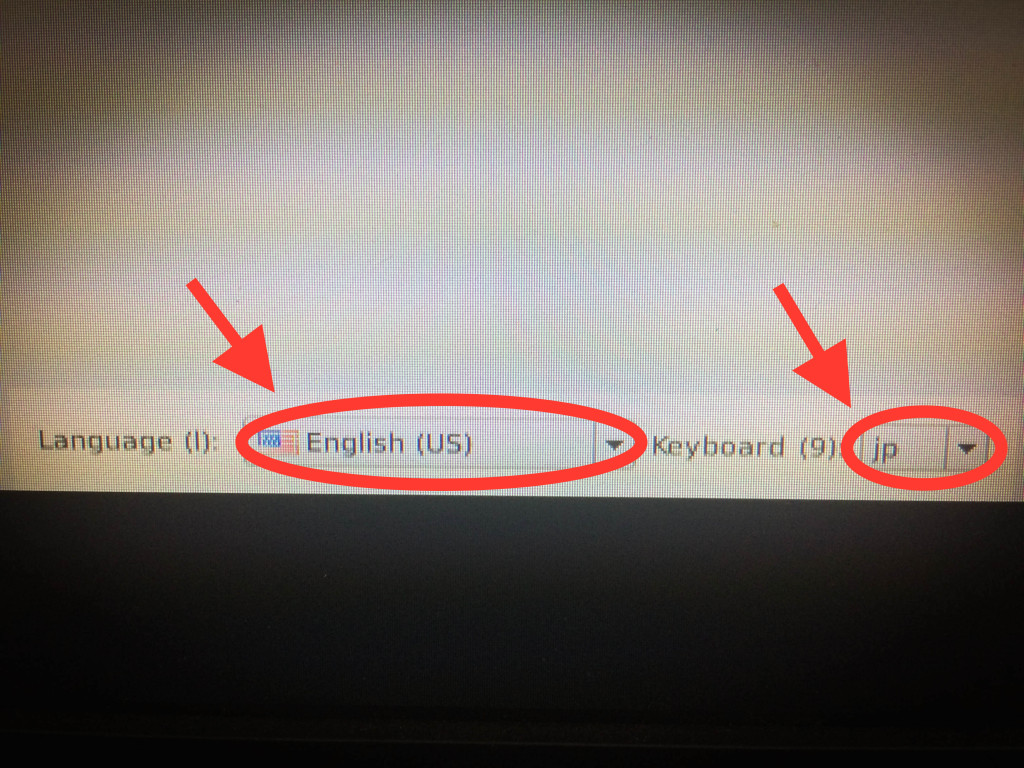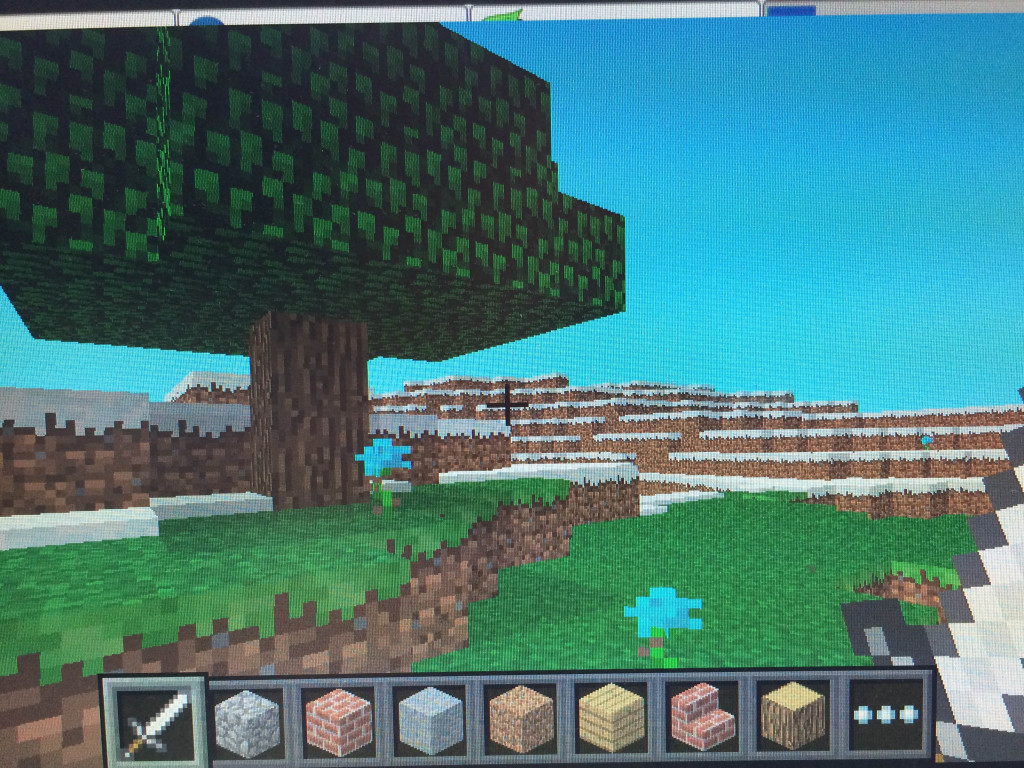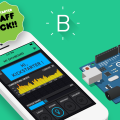RaspberryPiで遊ぼう!!ーファーストインプレッション編
まだまだジメジメの毎日ですが、みなさんいかがお過ごしですか???
まるです。
最近、浅草橋工房さんの協力によって実現した電子工作セミナー「超入門!スマホで動かす電子工作」で使用している「RaspberryPi 2 Model B」なのですが、これが使ってみると予想以上にすごいので、何回かにわたって記事を書いていきたいと思います。
記念すべき第一回目は、インストールとファーストインプレッションのあたりを書いていきたいと思います。
インストールで困らないように・・
本家サイトから「Raspbian(ラズビアン)」というOSをインストルします。僕はSDカードに入れてインストールしたので「NOOBS」をダウンロードしました。その際、日本語が使える環境を整えるなら今から紹介するやり方でやってください。そうでないと、初期設定のところで文字化け(■ ■ ■ の文字)し、キーボードやら細かい設定ができなくなってしまうので注意してください。
■インストール時の文字コード
言語:English(US)
キーボード:jp
これだけです。
その後、インストール終わった後、設定画面から以下三点を変更すれば、めでたく日本語化が完了します。
4.Internationalisation Optiones
1.Change Locale
「ja_JP-UTF-8 UTF-8」に「*」をつける。カーソルを持って行き、スペースキーを押すとマークが付きます。
2.Change Timezone
「Asia」を選択後「Tokyo」を選びます。
3.Change Keyborad Layout
「Generic 105-key(Intel)PC」を選択します。
無駄にハイスペック
僕は、マイコンボード系はいくつか触ったことが有るのですが「RaspberryPi」は今回が初めてです。まずインストールにあたってびっくししたのが、マイコンボードに直接ディスプレイ、キーボード、マウスをつなぐ事です。スマホより遥かに小さい筐体なのでなんとも滑稽で驚きます(笑)。ディスプレイなんてHDMIですからね・・・・
そして、インストールが終わってGUIを立ち上げると、もう普通のPCじゃないですか!!!
最初は今までのマイコンボードのような感覚で「どーせ低スペックで何もできなだろ!!」と思い込んで色々環境を構築するのですが、当然Linuxベースなのでいちいちコマンドを打たねばなりません。
面倒臭いので、コピペできないか??と思っていたら、ブラウザー発見!!
LANケーブルを繋いでみると、、、おおお!!!普通にネットサーフィンできるじゃないですか!!
さらに使い込んでいくと、なにやらゲームを発見!!
これは、、、マインクラフトじゃなか、、動いちゃうんだ、、これで(笑)
気がついたら30分も遊んでしまった・・・反省。。
そして、色々ネットサーフィンしていたら、メモ取りたいなぁ、、、と思い。メモ帳を見つけるが、日本語の入力ができません!!しかぁしぃ、インストールすれば簡単に日本語入力できるようになります。
■日本語入力
$ sudo apt-get install uim uim-anthy
※ただし、この設定は再起動しないとダメですよー!
うーん、メール受信できないかな???
と思い始めたら、まさかのGoogle Chromeと同じ環境が構築できる「Chromium」を発見!!すかさずインストール!!
■「Chromium」のインストール
$ sudo apt-get install chromium-browser
スクリーンショット撮れんかな??とトライするがダメ、、でも「ksnapshot」インストールすれば大丈夫!!
■スクリーンショット「ksnapshot」のインストール
$ sudo apt-get install ksnapshot
※インストールには20分くらいかかりました。
という感じで、気が付くと隣にあるノートPCはずーーとスリープしてるのであった。。。
約5,000円程度でこのハイスペック。。なぜだか無駄にUSBも4系統あるし色々遊べそうです。
最近「スティックPC」なるものが流行ってるようですが、僕は「RaspberryPi」でいいんじゃない???なんて思い始めている自分がいます。
そういうわけで、この「RaspberryPi 2 Model B」を使った、電子工作セミナー「超入門!スマホで動かす電子工作」を開催していますので、みなさまよろしくおねがいします。
つづく・・・